
Hvis du er "computeren" (eller en pige) til dine venner og familie, bliver du sandsynligvis bedt om at diagnosticere og løse deres problemer regelmæssigt. Hvis du ikke tåler at fortælle dem at lade dig være i fred, kan du lige så godt omfavne din rolle og være forberedt med en nøglering fuld af flashdrev til at styre dem alle.
Med et sæt drev fyldt med bærbare versioner af nyttige pc-reparations- og vedligeholdelsesprogrammer sammen med nogle opstartbare fejlfindingsværktøjer er du klar til næsten ethvert problem.
Trin et: Grib dit drev
Ethvert USB-drev skal fungere efter denne vejledning. Du kan tilpasse de fleste af de bærbare apps nedenfor på et enkelt flashdrev, selvom et par af værktøjerne kræver et dedikeret drev, som du kan starte fra - dette giver dig mulighed for at løse problemer på computere, der ikke engang tændes.
Den bedste tilgang er sandsynligvis at have et stort, hurtigt primært drev med de fleste af de selvstændige programmer (og som du også kan bruge til dine egne personlige filer) og en håndfuld små, billige drev til de selvstartende værktøjer.

Vi anbefaler Kingstons DataTraveler SE9-serie . Den leveres med understøttelse af USB 3.0-porte til hurtig drift på understøttede pc'er, og dens tykke stålring muliggør tilføjelse af flere drev, så du har bare en nøglering til at styre dem alle. I skrivende stund er 64 GB-versionen en meget rimelig $ 27 på Amazon, og lavere kapacitet til selvstartende værktøjer er også gode og billige.
Trin to: Saml dine værktøjer
Her er de værktøjer, vi anbefaler til din ultimative nøglering, og hvad de gør. For nu kan du bare downloade alle disse til din pc; og så føjer vi dem til din nøglering i næste trin.
Google Chrome Portable : Fordi du ikke vil bruge en andens browser, gør du? Ovenstående link er en ændret version af Chrome, der starter fra enhver mappe, opdateret med den seneste stabile udgivelse fra Google.
Revo afinstallationsprogram : Dette værktøj er en hurtig metode til afinstallation af applikationer, som bloatware, der har tendens til at klamre sig fast på nye maskiner. Det har et par nyttige ekstraudstyr, som en "Hunter Mode", der kan afinstallere programmer bare ved at pege på deres vindue - fantastisk til den crapware, du ikke er sikker på navnet på. Bedst af alt kan det også rydde op i de irriterende resterende mapper på steder som hovedprogrammappen og startmenuen.
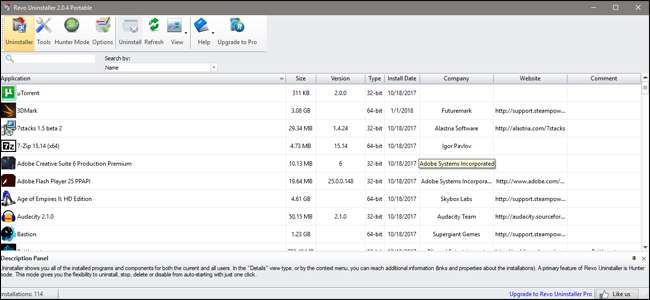
Avira redningssystem : et selvstartende drevværktøj, der kan rense vira, malware og andre grimme ting fra andre operativsystemer. Denne kræver sit eget USB-drev på din nøglering. Sørg for at opdatere det med jævne mellemrum med det officielle freeware-værktøj - instruktioner til oprettelse af dit eget USB-redningsdrev findes på linket.
CrystalDiskInfo : Et værktøj til kontrollere sundhed og levetid på harddiske . Praktisk, hvis du mener, at opbevaringen på en pc ikke fungerer.
Speccy : En nem måde til hurtigt at se alle de tekniske specifikationer på en computer, inklusive ikke-åbenlyse ting som antallet af installerede RAM-DIMM-moduler og antallet af anvendte udvidelsespladser.
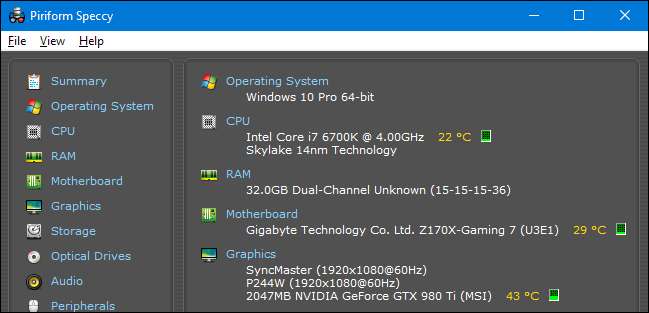
Process Explorer : Et værktøj der hjælper dig med at identificere kørende processer . Praktisk til at identificere kørende malware og andre dårlige ting.
AdwCleaner : Et værktøj, der søger og ødelægger adware - de irriterende værktøjslinjer og pop-up-menuer, der har tendens til at installere sig selv, når uvidende brugere downloader gratis programmer, der er samlet med alle former for let ondsindet reklame. Programmet er en selvstændig eksekverbar fil, du kan starte fra et USB-drev.
Peerblock : Et værktøj til oprettelse af en hurtig firewall, der selektivt blokerer indgående og udgående trafik.
MBRtool : Dette er ikke en enkeltstående app, men et bootbart værktøj, der kræver sit eget flashdrev. Når du har oprettet det, kan du pope drevet ind på en hvilken som helst pc og starte fra det for at reparere master boot-posten, en af de mest almindelige årsager til en OS-opstartsfejl.
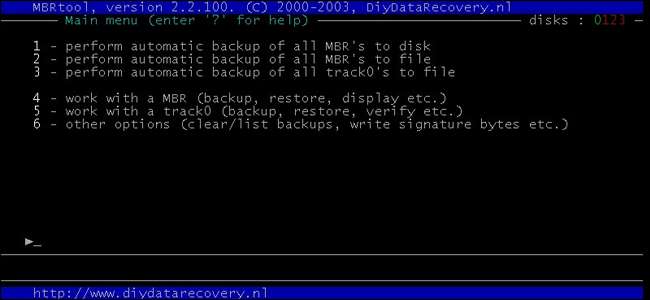
HWMonitor : En nem måde at inspicere alle former for esoterisk hardware og indstillinger, der normalt ikke er synlige i Windows, som alle andre temperatur- og ventilatorsensorer på bundkortet. Især praktisk, hvis du indstiller en "Gaming" eller pc med ydeevne.
Wireless Network Watcher : Dette program kan viser dig alle de enheder, der er tilsluttet dit lokale netværk , herunder deres IP-adresser og MAC-adresser. Meget nyttigt, hvis noget giver dig netværksproblemer, eller hvis du har mistanke om, at nogen er på netværket, når de ikke skulle være det.
WinDirStat : en diskanalysator og rengøringsmiddel. God til hurtigt at finde store og unødvendige filer til frigør plads hvis din vens harddisk er ved at blive fuld. Hvis du foretrækker et mere grafisk layout, SpaceSniffer er et godt alternativ (eller tilføjelse).
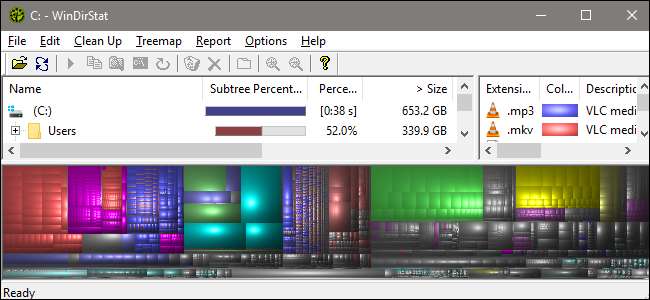
NirSoft adgangskodegendannelsesværktøjer : denne samling af programmer er designet til at gendanne brugernavne og adgangskoder, hvis der ikke er nogen let gendannelsesmulighed, som f.eks. nulstilling via e-mail. De forskellige værktøjer fungerer på webbrowsere, trådløse netværk, Windows Protected Networks og endda remote desktop-værktøjer.
Hiren's Boot CD : en alt-i-en-pakke, der inkluderer et ton værktøjer til reparation og optimering af computere, alt sammenpresset i en selvstartende CD-fil. Lad ikke titlen narre dig, det kan du kør det også fra et dedikeret USB-drev . (Bemærk: dette indeholder faktisk et antal af de værktøjer, vi har inkluderet i denne vejledning, plus a masse mere - men at have dine egne versioner af værktøjerne på et ikke-bootbart drev gør tingene lidt nemmere, så vi har alligevel inkluderet dem på denne liste.)
ProduKey : et andet Nirsoft-værktøj. Denne hjælper dig find Windows og andre registreringsnøgler , hvis du ikke er i stand til at bekræfte en persons legitime kopi, selv fra andre pc'er på det lokale netværk. Det er en bærbar alt-i-et-applikation, men brug af dens avancerede funktioner kræver lidt kommandolinjebrug.
ShellExView : til rengøring af alt det crap fra Windows højreklik-menu efter at du er kommet af med programmerne, skulle dine venner ikke have downloadet.
BlueScreenView : dette meget nyttige værktøj viser dig resultaterne og minidump-filer bag maskinens seneste blå skærm (død) nedbrud. Meget bedre end at nå ud til dit telefonkamera på de fem sekunder, skærmen er oppe.
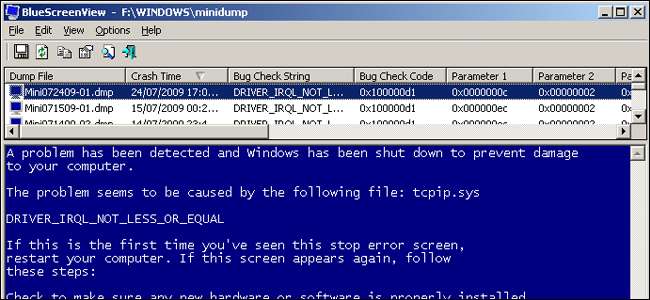
Det officielle Windows Recovery Drive : Endelig skal du ikke glemme, at du også kan Opret et USB-gendannelsesdrev indefra Windows - og hvis du ofte finder ud af, at du reparerer en persons pc, kan det være en god idé at gøre det, når du har løst deres problem og få computeren til at fungere. Dette kræver sit eget flashdrev.
Trin tre: Opret dine drev

At samle dine værktøjer er den vanskelige del - resten er super let. Sæt dit store flashdrev i, og træk bare alle de bærbare værktøjer, du downloadede til det (helst organiseret i mapper, da mange bærbare værktøjer muligvis opretter flere filer første gang du starter dem).
Der er dog et par værktøjer på denne liste, der kræver deres egne dedikerede flashdrev, så du kan starte fra dem. Det er her idéen om "nøglering" spiller ind.
RELATEREDE: Sådan oprettes et bootbart Linux USB-flashdrev, den nemme måde
MBRTool leveres som et installationsprogram, så du bliver nødt til at installere det til dit Pc, og brug derefter den nyinstallerede app til at oprette det bootbare flashdrev.
For at brænde Hirens Boot CD og Avira Rescue System på deres egne flashdrev skal du tage deres ISO-filer og bruge et værktøj kaldet Rufus at "brænde" det til et flashdrev. Tjek ud vores guide til Rufus for mere information om at gøre det - det står, at det er til Linux-distributioner, men det fungerer for stort set enhver ISO-fil, du vil brænde til et flashdrev.
For at oprette et Windows Recovery Drive kan du bare følg disse instruktioner .
Når du er færdig, skal du have en fantastisk nøglering med ethvert værktøj, du muligvis har brug for til fejlfinding af andres computer. Du er velkommen til at blande og matche og tilpasse dit drev, uanset hvad du vil!







